Za shranjevanje gesel bomo uporabili odprtokodni program KeePass, ki ga najdete na strani:
http://keepass.info
Kliknite zadnjo verzijo KeePass released, nato na Download Keepass.
|
Shranjevanje gesel na enem mestu |
|||
|
|
|||
|
|||
|
|||||
 Za shranjevanje gesel bomo uporabili odprtokodni program KeePass, ki ga najdete na strani:
|
|||||
|
|||||
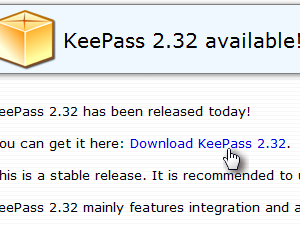 S tem boste na svoj računalnik prenesli namestitveni program. |
|||||
|
|||||
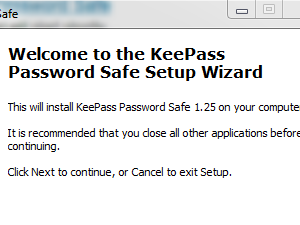 Po prenosu zaženite namestitveni program ter uporabite privzete opcije.
|
|||||
|
|||||
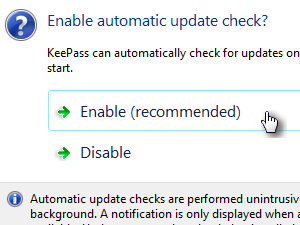 Ob prvem zagonu s klikom na Enable omogočite avtomatsko posodabljanje programa. |
|||||
|
|
|
|||||
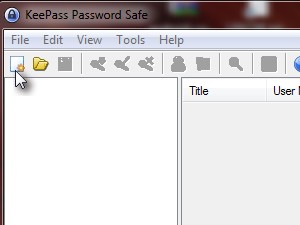 Za pričetek dela kliknite prvo ikono levo zgoraj. |
|||||
|
|||||
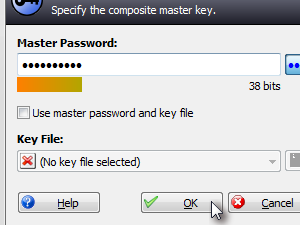 Sedaj nastavite glavno geslo, po katerem boste vprašani ob vsakem zagonu in preko katerega boste lahko dostopali do shranjenih gesel. |
|||||
|
|||||
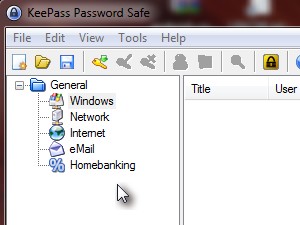 Na levi strani boste sedaj dobili izpisane kategorije, v katere lahko dodate gesla. |
|||||
|
|||||
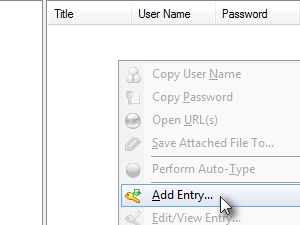 Sedaj na desni strani kliknite prazen prostor ter izberite možnost Add Entry... |
|||||
|
|||||
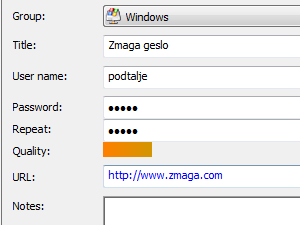 Vpišite podatke o vašem geslu. |
|||||
|
|||||
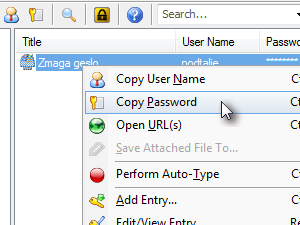 Ko imate gesla shranjena, lahko do njih dostopate tako, da kliknete z desnim miškinim gumbom na izbran vnos ter izberete možnost Copy Password. |
|||||
|
|||
|
|||||||||||||
|
|||||||||||||
 |
|||||||||||||
|
 |
|||||||
|
||||||||